Windows 用の時計ウィジェット: 知っておくべきことすべて
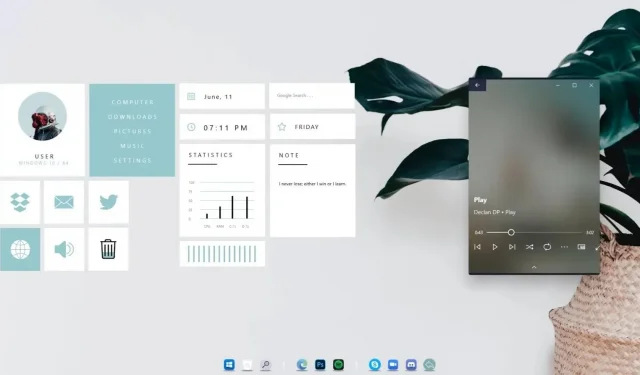
この主題が親しみやすくなればなるほど、私たちの生活は楽になるということには誰もが同意するでしょう。そして Windows は、Windows デスクトップ ガジェットでそのレベルの快適さを私たちに与えてくれました。しかし、この幸福は長くは続かず、Windows 8 以降は廃止されました。
ただし、この記事にはウィジェットをWindows 11デスクトップに戻すために知っておく必要があるすべての情報が記載されているため、落胆する必要はありません。読み続けて調べてください!デスクトップ ガジェットに慣れていない人にとって、これらはユーザー エクスペリエンスを大幅に向上させる便利なウィジェットです。
Windows Vista では、サイドバーに関連付けられていたため、Windows サイドバーとも呼ばれていました。しかし、Windows 7 ではデスクトップ上のどこにでも移動できるため、より自由度が高まりました。現時点では、サードパーティ ツールが Windows 11 にデスクトップ ウィジェットを追加する方法です。
そして、それがあなたがそれを行う方法です!
Windows 11 の時計ウィジェットをホストする方法は次のとおりです。
- ウィジェットランチャー経由
- Windows デスクトップ ガジェットの使用
- 8GadgetPack経由
- 雨量計を使う
わかりましたが、なぜ Windows ウィジェットが必要なのでしょうか?
Windows ウィジェットが価値のある発明であるとまだ確信が持てませんか? 目の前に表示したい情報はどのようなものでしょうか?
これはまさに Windows ウィジェットが行ったことです。
- 時間、天気、重要なメモ、ToDo リスト、さらには CPU 速度などの技術データであっても、Windows ウィジェットがサポートします。多くの人は、それらを画面上のミニアプリだと考えるでしょう (いいですね?)。
- 最も良い点は、これらのウィジェットを使用してデスクトップを自由にカスタマイズできることですが、通常はウィジェットが画面の右下にある場合に推奨されます。
- それらをデスクトップの背景にブレンドし、メイン アプリケーションの背後に隠すこともできます。いいね。
しかし、Windows 8 では、このイノベーションは最後になりました。以前のように簡単に情報にアクセスできなくなりました。デスクトップに時刻やニュース フィードを表示する必要はなくなります。すべての希望は失われませんでした。
Windows 8 のライブ タイルでも同様の結果が得られましたが、[スタート] メニューが表示されている場合にのみ使用できました。Windows 11 ではこの機能が継承され、リッチ通知や Cortana などのアップデートが行われています。
しかし、よく考えてみると、なぜ Windows がウィジェットを廃止したかったのかが明らかになります。この結果をもたらした変更の 1 つは、デスクトップをスタート画面に置き換えたことです。しかし、Windows 11 が主流のデスクトップに戻ってきたため、ウィジェットなどのツールに再びアクセスできるようになりました。
Microsoft がウィジェットを廃止する必要はあったのでしょうか?
要するに、そうです。せいぜい Microsoft はウィジェットを保留するしかありませんでした。これはユーザーのプライバシーが侵害されるため、セキュリティ上の理由によるものでした。
ガジェットにはパッチが適用されていない脆弱性がいくつかあるため、リモートでコードが実行される可能性がありました。
リモートでコードが実行されると、ハッカーがシステムに侵入する可能性があります。Microsoft は、ガジェットの安全性の低さに関して次の結論に達しました。彼らです:
- 一部のガジェットには脆弱性が存在する可能性があります。
- 注意しないと、人々はだまされて、自分のデバイスに損害を与えたり、ハッカーにアクセスを与えたりする可能性のあるガジェットをインストールさせる可能性があります。
その結果、ハッカーに PC への完全なアクセス権が与えられることになります。これは、あなたがシステムの管理者ではなくなったことを意味します。
ハッカーは、他の悪意のあるウイルスがシステムに侵入できるようにする穴を作成する可能性があります。したがって、システムを管理することはできなくなり、保存されたすべてのデータに簡単にアクセスできるようになります。
簡単な解決策は、永続的な解決策が見つかるまで、Windows サイドバー機能を無効にして、ユーザーがガジェットを使用できないようにすることでした。しかし、Windows 8 がリリースされるとすぐに、人々は Microsoft のデスクトップ ガジェットはもう終わったことに気づきました。
では、Windows ガジェットを今使用しても安全なのでしょうか?
はい!ユーザーは、セキュリティを損なうことなくガジェット機能を安全に使用できるようになりました。
脆弱性は修正されたため、攻撃者がデータにアクセスすることを心配する必要はなくなりました。ウィジェットを使用して生産性を向上させる準備はできていますか?
その方法は次のとおりです。
次のツールを使用すると、Windows 11 システムにウィジェットを追加し、その有用性を体験することができます。
- ウィジェットランチャー
- Windows デスクトップ ガジェット
- 8ガジェットパック
- 雨量計
これらのツールを使用してデスクトップ ガジェットにアクセスする方法がわからない場合は、読み続けて調べてください!
ウィジェット ランチャー経由で Windows 11 のガジェットにアクセスする
ウィジェット ランチャーは、Microsoft Store から Windows 11 デスクトップにインストールできます。他のウィジェット アプリと比較して、ウィジェット ランチャーのウィジェットは、Windows 11 のデザインを補完する外観と操作性を備えています。
Windows ランチャーは使い方が難しいものではなく、Windows Vista と Windows 7 でデスクトップ ウィジェットやガジェットがどのように実装されているかを理解できるようになりますので、ご安心ください。
開始するには、次の簡単な手順に従ってください。
1. Microsoft Store にアクセスし、「ウィジェット ランチャー」を検索します。アプリをインストールします。
2. インストールが完了したら、ウィジェット ランチャーを起動します。
3. さまざまなオプションから使用するウィジェットを選択します。
4. Windows 11 デスクトップ上の使いやすい場所にウィジェットを配置します。
そして、そこに最初のウィジェットができました。
ウィジェットを削除したい場合は、ウィジェットの上にマウスを移動して [X] ボタンを押す必要があります。これは、Windows Vista および Windows 7 システムでのウィジェットとガジェットの動作に似ています。また、「ギアのカスタマイズ」に移動してウィジェットをカスタマイズすることもできます。
たとえば、ウィジェットを起動する Windows 11 の時計ウィジェットには、場所を選択するオプションが表示されます。
天気ウィジェットは、好みに応じて現在地を使用して現地の気温を華氏または摂氏で表示することもできます。この無料アプリには、Windows 11 の幅広いデスクトップ ウィジェットにアクセスするためのアプリ内購入が含まれています。
これらの中には、ニュース、ギャラリーの画像、インターネット速度などを表示するウィジェットが含まれます。アプリケーションの以前のバージョンでは、デスクトップ上に個々のウィジェットやガジェットを配置できなかったことに注意してください。
その結果、不満を抱いた顧客が悪いレビューを残す結果となりました。
Windows デスクトップ ガジェットを介して Windows 11 のガジェットにアクセスする
Windows デスクトップ ガジェットは、Windows 11 システムにデスクトップ ウィジェットを追加するもう 1 つの方法です。デバイス上の占有スペースが少なく、使いやすいため、多くの人が使用しています。
Windows デスクトップ ガジェットのもう 1 つの特徴は、複数の言語で使用できることです。これを行うには、それらをセットアップ ウィザードに追加します。
開始するには、次の簡単な手順に従ってください。
1. アプリケーションの ZIP ファイルをダウンロードした後、必ずそこから DesktopgadgetsRevived-2.0.exe ファイルを抽出してください。
2. 解凍されたファイルをダブルクリックして、インストールを続行します。
3. 上記の手順を完了したら、デスクトップに移動して右クリックします。表示された選択肢から「ガジェット」を選択します。
4. [コントロール パネル] > [外観と個人設定] でガジェットが有効になっていることがわかります。選択したウィジェットをクリックして目的の場所にドラッグするだけで、デスクトップ上でウィジェットを有効にできるようになりました。
インストールが完了すると、Windows デスクトップ ガジェットが元のガジェットの代わりに使用されていることが簡単にわかります。
設定の歯車アイコンをクリックすると、ガジェットをさらにカスタマイズできます。実行できる変更には、好みに応じてガジェットのサイズや構成を変更することが含まれます。
8GadgetPack 経由で Windows 11 のガジェットにアクセスする
8GadgetPack を使用して、Windows 11 システムにウィジェットをインストールして使用することもできます。これはシステム上のスペースをあまり占有しない無料のアプリケーションです。
8GadgetPack の使用を開始するには、Web サイトにアクセスし、ページの右側にあるリンクをクリックして MSI ファイルをダウンロードします。
インストールを続行するには、次の手順に従ってください。
1. MSI ファイルを見つけたら、それをダブルクリックしてインストールを続行します。
2. アプリケーションを実行します。
3. デスクトップを右クリックし、ガジェット オプションを選択します。
4. 目的のウィジェットをクリックしてデスクトップにドラッグします。
ご存知のとおり、Windows Vista の Windows サイドバーでは、サイドバー ウィジェットの使用が制限されていました。8GadgetPack には同様のサイドバーが含まれていますが、ガジェットのレイアウトは自由に選択できます。
8GadgetPacket と Windows デスクトップ ガジェットには多くの類似点がありますが、主な点は、どちらも Windows Vista の元のガジェット インターフェイスに固執していることです。
はい、オプション画面を使用すると、ウィジェットを好みに合わせてカスタマイズできます。色、位置、データ、その他の機能を変更できます。
満足したら、新しく購入したガジェットを使ってこれまで以上のことを達成する準備をしましょう。
Rainmeter を使用して Windows 11 のガジェットにアクセスする
古いデスクトップ ガジェットのスタイルよりももう少しモダンなものをお探しなら、Rainmeter が最適です。Rainmeter は、デスクトップのカスタマイズに役立つ、広く使用されているオープン ソース ツールです。
Rainmeter は、多くの機能に加えて、ウィジェットを使用して Windows 11 デスクトップ上の多くのトピックに関するさまざまな情報を表示するのに役立ちます。
これには、時計ウィジェットによる時刻の表示、システム内のハードウェア コンポーネントのライブ統計、天気予報情報などが含まれます。
旧世代のガジェットにあったすべてのものを、よりファッショナブルな形でカバーしています。
上記の方法のいずれかがうまく機能する場合は、自由に使用してください。Rainmeter は、新しいウィジェットなどを備えた、あなたの武器庫にあるアプリの 1 つです。
ただし、留意すべき点の 1 つは、セットアップに時間がかかるため、パフォーマンスが主な目標である場合、Rainmeter が常に最良の選択肢であるとは限らないということです。
変更は最小限に留めてください。デフォルトの Rainmeter テーマである Illustro は、ウィジェットをデスクトップの上部に他の機能とともに表示して、使いやすくします。
もう 1 つのオプションは、Rainmeter 4.0 に付属する Win10 ウィジェットを使用することです。
Windows 11 のウィジェットで生活が楽になる
Windows 11 デスクトップにウィジェットをインストールする方法はわかったところで、ウィジェットの使用を妨げているのは何ですか? 試してみれば、その便利さに驚くでしょう。
ウィジェットの使用方法は次のとおりです。
- 会議や電話の調整に役立つ、さまざまなタイムゾーンにわたる時間追跡
- さまざまなハードウェア コンポーネントの統計をリアルタイムで表示する
- 表示される気象情報をもとに計画を立てる
当社のシステムではデフォルトでは利用できない機能を使用できるサードパーティ製アプリケーションに感謝しています。空とあなたの創造性には限界があります。今は繁栄します!!
よくある質問
Windows 7 の古典的なガジェットは何ですか?
Windows 7 の最も記憶に残る愛されているガジェットには、カレンダー、アナログ時計、通貨、ニュース フィードの見出し、天気、付箋ウィジェットがあります。
アプリかガジェットか?何を使えばいいのでしょうか?
ガジェットにはアプリよりも多くのオプションがあるため、ガジェットを使用することをお勧めします。アプリの欠点は次のとおりです。 – ガジェットと比較して機能が少ない – 要件に合わせて常にサイズを変更できるとは限らない – 常に最上位に表示され続けることができない そのため、多くのユーザーは、ガジェットではなくガジェットを使用することを好みます。アプリ。
次のウィジェット アプリのうち、最もお勧めのものはどれですか?
上記のアプリはいずれも Windows 11 デスクトップにウィジェットを追加するために使用できますが、8GadgetPack は市場で最高のアプリの 1 つであることが繰り返し証明されています。多くの顧客が満足している最も人気のあるアプリの 1 つです。8GadgetPack では、ユーザーがパックから不要なガジェットを削除することもできます。これは、最も価値のある機能の 1 つです。
他にどのようなウィジェット ガジェットを検討する必要がありますか?
このリストに記載されているアプリは、Windows 11 デスクトップ上のウィジェットを操作するために使用できる多くのサードパーティ アプリのうちのほんの一部です。その他の注目すべきガジェットは次のとおりです。 1. Xwidget2。Win10 ウィジェット 3. ガジェット復活 4. ガジェタリアン 5. Windows Live タイル



コメントを残す